Le traduzioni sono generate tramite traduzione automatica. In caso di conflitto tra il contenuto di una traduzione e la versione originale in Inglese, quest'ultima prevarrà.
Configura l'accesso tra più account ai cataloghi di dati AWS Glue
Puoi utilizzare la funzionalità di AWS Glue catalogo per più account di Athena per registrare un AWS Glue catalogo da un account diverso dal tuo. Dopo aver configurato le autorizzazioni IAM richieste per AWS Glue e registrato il catalogo come risorsa Athena DataCatalog, puoi utilizzare Athena per eseguire query tra account. Per informazioni sull'utilizzo della console Athena per registrare un catalogo da un altro account, consulta la sezione Registrare un catalogo dati da un altro account.
Per ulteriori informazioni sull'accesso su più account in AWS Glue, consulta Garantire l'accesso su più account nella Guida per gli sviluppatori.AWS Glue
Prima di iniziare
Poiché questa funzionalità utilizza le DataCatalog risorse APIs e le funzionalità Athena esistenti per consentire l'accesso tra account diversi, ti consigliamo di leggere le seguenti risorse prima di iniziare:
-
Connessione alle origini dati- Contiene argomenti sull'utilizzo di Athena con sorgenti di AWS Glue cataloghi dati Hive o Lambda.
-
Policy di esempio del catalogo dati: mostra come scrivere policy che controllano l'accesso ai cataloghi dati.
-
Usalo AWS CLI con Hive metastores- Mostra come utilizzare i metastore AWS CLI with Hive, ma contiene casi d'uso applicabili ad altre fonti di dati.
Considerazioni e limitazioni
Attualmente, l'accesso al AWS Glue catalogo tra più account di Athena presenta le seguenti limitazioni:
-
La funzionalità è disponibile solo Regioni AWS laddove è supportata la versione 2 o successiva del motore Athena. Per ulteriori informazioni sulle versioni del motore Athena, consulta Controllo delle versioni del motore di Athena. Per aggiornare la versione del motore di un gruppo di lavoro, consulta Cambia le versioni del motore Athena.
-
Quando registri un altro account AWS Glue Data Catalog nel tuo account, crei una
DataCatalogrisorsa regionale collegata ai dati dell'altro account solo in quella particolare regione. -
Attualmente le istruzioni
CREATE VIEWche includono un catalogo AWS Glue multi-account non sono supportate. -
I cataloghi crittografati utilizzando chiavi AWS gestite non possono essere interrogati su più account. Per i cataloghi da interrogare su più account, utilizza invece le chiavi gestite dai clienti ().
KMS_CMKPer informazioni sulle differenze tra chiavi gestite dal cliente e chiavi AWS gestite, consulta Customer keys and AWS keys nella AWS Key Management Service Developer Guide.
Inizia a usare
Nello scenario seguente, l'account «mutuatario» (88886666) desidera eseguire una SELECT query che si riferisce al AWS Glue catalogo che appartiene all'account «proprietario» (9999), come nell'esempio seguente:
SELECT * FROM ownerCatalog.tpch1000.customer
Nella procedura seguente, i passaggi 1a e 1b mostrano come concedere all'account del mutuatario l'accesso alle AWS Glue risorse dell'account proprietario, sia dal lato del mutuatario che dal lato del proprietario. L'esempio concede l'accesso al database tpch1000 e alla tabella customer. Modifica questi nomi di esempio in base alle proprie esigenze.
Fase 1a: Creare un ruolo di mutuatario con una politica di accesso alle risorse del proprietario AWS Glue
Per creare un ruolo di account mutuatario con una politica di accesso alle AWS Glue risorse dell'account proprietario, puoi utilizzare la console AWS Identity and Access Management (IAM) o l'API IAM. La seguente procedura usa la console IAM.
Per creare un ruolo e una politica del mutuatario per accedere alle risorse dell'account proprietario AWS Glue
-
Accedi alla console IAM https://console.aws.amazon.com/iam/
dall'account del mutuatario. -
Nel riquadro di navigazione, espandi Gestione accesso, quindi seleziona Policy.
-
Scegliere Create Policy (Crea policy).
-
Per Editor di policy, scegli JSON.
-
Nell'editor delle policy, inserisci la seguente policy, quindi modificala in base alle tue esigenze:
-
Scegli Next (Successivo).
-
Nella pagina Rivedi e crea, in Nome della politica, inserisci un nome per la politica (ad esempio,
CrossGluePolicyForBorrowerRole). -
Scegliere Create Policy (Crea policy).
-
Nel pannello di navigazione, seleziona Roles (Ruoli).
-
Selezionare Create role (Crea ruolo).
-
Nella pagina Seleziona entità attendibile, scegli Account AWS, quindi scegli Avanti.
-
Nella pagina Aggiungi autorizzazioni, inserisci il nome della politica che hai creato nella casella di ricerca (ad esempio,
CrossGluePolicyForBorrowerRole). -
Seleziona la casella di controllo accanto al nome della politica, quindi scegli Avanti.
-
Nella pagina Name, review, and create (Nome, revisione e creazione), per Role name (Nome ruolo) inserisci un nome per il ruolo (ad esempio
CrossGlueBorrowerRole). -
Scegliere Crea ruolo.
Fase 1b: Creare una politica relativa al proprietario per concedere AWS Glue l'accesso al mutuatario
Per concedere AWS Glue l'accesso dall'account del proprietario (³9999) al ruolo del mutuatario, puoi utilizzare la console o il funzionamento dell' AWS Glue API. AWS Glue PutResourcePolicy La procedura seguente utilizza la console. AWS Glue
Per concedere AWS Glue l'accesso al conto del mutuatario da parte del proprietario
-
Accedi alla AWS Glue console https://console.aws.amazon.com/glue/
dall'account del proprietario. -
Nel riquadro di navigazione, espandi Data Catalog, quindi seleziona Impostazioni catalogo.
-
Nel campo Autorizzazioni inserisci una policy simile alla seguente. Per
rolename, inserisci il ruolo che il mutuatario ha creato nella Fase 1a (ad esempio,).CrossGlueBorrowerRoleSe desideri aumentare l'ambito delle autorizzazioni, puoi utilizzare il carattere jolly*sia per il database che per i tipi di risorse della tabella.
Al termine, ti consigliamo di utilizzare l'AWS Glue API per effettuare alcune chiamate di prova tra più account per confermare che le autorizzazioni siano configurate come previsto.
Fase 2: Il mutuatario registra l'account AWS Glue Data Catalog che appartiene al proprietario
La procedura seguente illustra come utilizzare la console Athena per configurare AWS Glue Data Catalog nell'account Amazon Web Services del proprietario come origine dei dati. Per informazioni sull'utilizzo delle operazioni API anziché sulla console per registrare il catalogo, consulta la sezione (Facoltativo) Utilizza l'API per registrare un Athena Data Catalog che appartiene all'account del proprietario.
Per registrare un' AWS Glue Data Catalog appartenenza a un altro account
Apri la console Athena all'indirizzo https://console.aws.amazon.com/athena/
. Se il pannello di navigazione della console non è visibile, scegli il menu di espansione a sinistra.
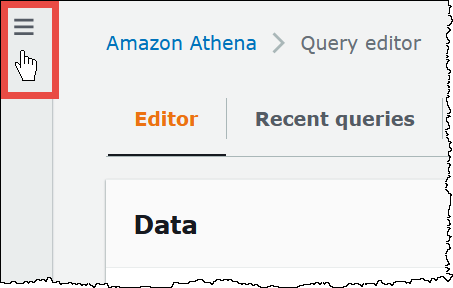
-
Espandi Amministrazione, quindi seleziona Origini dati.
-
Nell'angolo in alto a destra, scegli Create data source (Crea origine dei dati).
-
Nella pagina Scegli un'origine dati, per Origini dati, seleziona S3 - AWS Glue Data Catalog, quindi scegli Avanti.
-
Nella pagina Inserisci dettagli origine dati, nella sezione AWS Glue Data Catalog, per Scegli un AWS Glue Data Catalog, seleziona AWS Glue Data Catalog in un altro account.
-
Per Dataset details (Dettagli del set di dati), fornisci le seguenti informazioni:
-
Nome origine dati: inserisci il nome che desideri utilizzare nelle query SQL per fare riferimento al catalogo dati nell'altro account.
-
Descrizione — (Facoltativo) Inserisci una descrizione del catalogo dati nell'altro account.
-
ID catalogo — Inserisci l'ID account Amazon Web Services a 12 cifre dell'account a cui appartiene il catalogo dati. L'ID dell'account Amazon Web Services è l'ID del catalogo.
-
-
(Facoltativo) Espandi Tag, quindi inserisci le coppie chiave-valore che intendi associare all'origine dati. Per ulteriori informazioni sui tag, consulta Tag: risorse Athena.
-
Scegli Next (Successivo).
-
Nella pagina Review and create (Rivedi e crea), esamina le informazioni inserite, quindi scegli Create data source (Crea origine dei dati). La pagina Data source details (Dettagli sull'origine dei dati) elenca i database e i tag per il catalogo dati registrato.
-
Scegli Origini dati e cataloghi. Il catalogo dati che hai registrato è elencato nella colonna Data source name (Nome origine dei dati).
-
Per visualizzare o modificare le informazioni sul catalogo dati, scegli il catalogo, quindi scegli Actions (Operazioni), Edit (Modifica).
-
Per eliminare il nuovo catalogo dati, scegli il catalogo, quindi scegli Actions (Operazioni), Delete (Elimina).
Passaggio 3: il mutuatario invia una query
Il mutuatario invia una query che fa riferimento al catalogo utilizzando il. catalog database. tablesintassi, come nell'esempio seguente:
SELECT * FROM ownerCatalog.tpch1000.customer
Invece di utilizzare la sintassi completa, il mutuatario può anche specificare il catalogo contestualmente passandolo tramite. QueryExecutionContext
(Facoltativo) Configura autorizzazioni Amazon S3 aggiuntive
-
Se l'account del mutuatario utilizza una query Athena per scrivere nuovi dati in una tabella nell'account del proprietario, il proprietario non avrà automaticamente accesso a questi dati in Amazon S3, anche se la tabella esiste nell'account del proprietario. Questo perché il mutuatario è il proprietario dell'oggetto delle informazioni in Amazon S3, a meno che non sia configurato diversamente. Per concedere al proprietario l'accesso ai dati, imposta le autorizzazioni sugli oggetti di conseguenza come passaggio aggiuntivo.
-
Alcune operazioni DDL tra account comeMSCK REPAIR TABLE richiedono autorizzazioni Amazon S3. Ad esempio, se l'account del mutuatario sta eseguendo un'
MSCK REPAIRoperazione su più account su una tabella dell'account del proprietario i cui dati sono contenuti in un bucket S3 dell'account proprietario, tale bucket deve concedere le autorizzazioni al ruolo assunto dal mutuatario affinché la query abbia esito positivo.
Per ulteriori informazioni sulla concessione di autorizzazioni per il bucket, consulta Come impostare le autorizzazioni ACL per un bucket nella Guida per l'utente di Amazon Simple Storage Service.
(Facoltativo) Usa un catalogo in modo dinamico
In alcuni casi potresti voler eseguire rapidamente test su un catalogo AWS Glue
tra account senza la registrazione necessaria a tal fine. È possibile eseguire dinamicamente query tra account senza creare l'oggetto della risorsa DataCatalog se le autorizzazioni IAM e Amazon S3 richieste sono configurate correttamente come descritto in precedenza in questo documento.
Per fare riferimento esplicitamente a un catalogo senza registrazione, utilizza la sintassi nell'esempio seguente:
SELECT * FROM "glue:arn:aws:glue:us-east-1:999999999999:catalog".tpch1000.customer
Usa il formato"glue:", dove <arn><arn>DataCatalog
Note per l'utilizzo di cataloghi dinamici
Quando utilizzi i cataloghi dinamici, ricorda i seguenti punti.
-
L'utilizzo di un catalogo dinamico richiede le autorizzazioni IAM normalmente utilizzate per le operazioni dell'API Athena Catalogo dati. La differenza principale è che il nome della risorsa Catalogo dati segue la convenzione di denominazione
glue:*. -
Il catalogo ARN deve appartenere alla stessa Regione in cui viene eseguita la query.
-
Quando si utilizza un catalogo dinamico in una query o visualizzazione DML, racchiuderlo con virgolette doppie basse (
\"). Quando si utilizza un catalogo dinamico in una query DDL, circondalo con caratteri di backtick (`).
(Facoltativo) Utilizza l'API per registrare un Athena Data Catalog che appartiene all'account del proprietario
Invece di utilizzare la console Athena come descritto nel passaggio 2, puoi utilizzare le operazioni API per registrare il catalogo dati che appartiene all'account del proprietario.
Il creatore della DataCatalogrisorsa Athena deve disporre delle autorizzazioni necessarie per eseguire l'operazione API Athena. CreateDataCatalog A seconda delle esigenze, potrebbe essere necessario accedere a operazioni API aggiuntive. Per ulteriori informazioni, consulta Policy di esempio del catalogo dati.
Il seguente ente di CreateDataCatalog richiesta registra un AWS Glue catalogo per l'accesso su più account:
# Example CreateDataCatalog request to register a cross-account Glue catalog: { "Description": "Cross-account Glue catalog", "Name": "ownerCatalog", "Parameters": {"catalog-id" : "999999999999" # Owner's account ID }, "Type": "GLUE" }
Il codice di esempio seguente utilizza un client Java per creare l'oggetto DataCatalog.
# Sample code to create the DataCatalog through Java client CreateDataCatalogRequest request = new CreateDataCatalogRequest() .withName("ownerCatalog") .withType(DataCatalogType.GLUE) .withParameters(ImmutableMap.of("catalog-id", "999999999999")); athenaClient.createDataCatalog(request);
Dopo questi passaggi, il mutuatario dovrebbe vedere ownerCatalog quando chiama l'operazione API. ListDataCatalogs
Risorse aggiuntive
-
Configura l'accesso tra account a un account condiviso AWS Glue Data Catalog con Amazon Athena nella guida Prescriptive AWS Guidance Patterns.
-
Esegui query su AWS Glue Data Catalog più account utilizzando Amazon Athena
nel blog sui Big AWS Data -
Concessione dell'accesso multi-account nella Guida per gli sviluppatori di AWS Glue